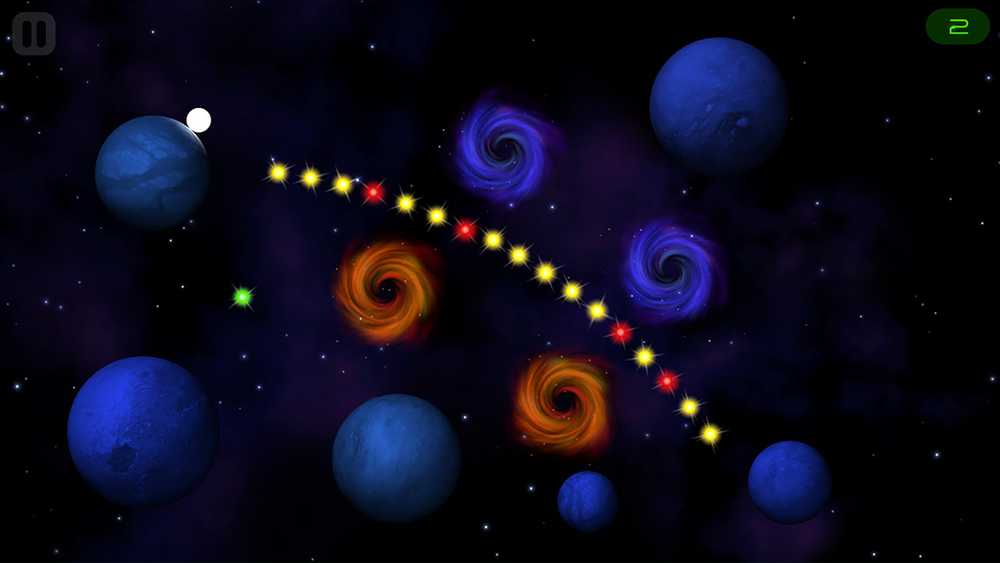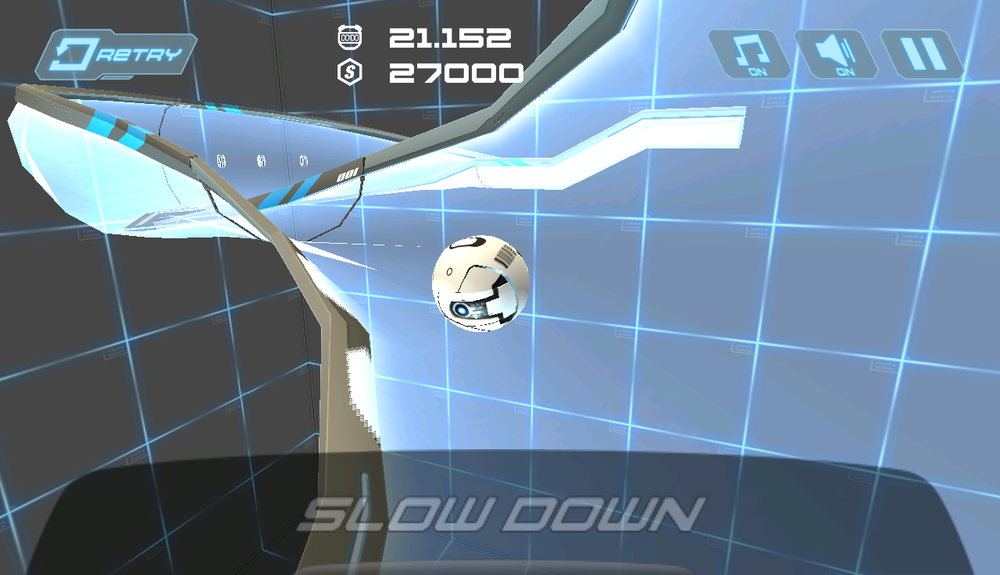Optimizați Windows pentru cea mai bună performanță pentru programe sau servicii de fundal

Windows gestionează automat un număr de procese primare în timp ce un procesor rulează. Are capabilitatea de a gestiona alocarea sarcinilor. Windows face acest lucru prin alocarea unei priorități sarcinilor. Din acest motiv, computerul dvs. poate gestiona mai multe procese pe un singur procesor de bază.
Pentru a vă optimiza copia de Windows pentru a vă satisface cerințele, puteți ajusta Procesorul planificând alocarea sarcinilor cu care se ocupă. Folosind aceste funcții, aveți posibilitatea să configurați Windows, astfel încât să fie optimizat pentru a rula programele sau serviciile primare OR servicii de fundal, cum ar fi imprimarea sau copierea de rezervă, în timp ce lucrați într-un alt program, ajustând Programarea procesorului. În acest fel, Windows știe cum să distribuie sau să aloce resursele disponibile, pentru a îndeplini cele mai bune aceste sarcini. Dacă utilizați Windows ca server, vă recomandăm să reglați programarea procesorului pentru procesele de fundal.
Optimizați Windows pentru cea mai bună performanță pentru programe sau servicii de fundal
În acest articol, vă vom arăta calea de a seta programarea procesorului, astfel încât Windows să poată gestiona la cel mai înalt nivel procesele din fundal și din fundal. Iată pașii, asigurați-vă că sunteți logat ca administrator pentru a le urma:
1. presa Windows Key + R combinație, tip pus Regedt32.exe în Alerga caseta de dialog și apăsați Enter pentru a deschide Editor de registri.
2. Navigați la această cheie de registry:
HKEY_LOCAL_MACHINE \ SYSTEM \ CurrentControlSet \ Control \ PriorityControl
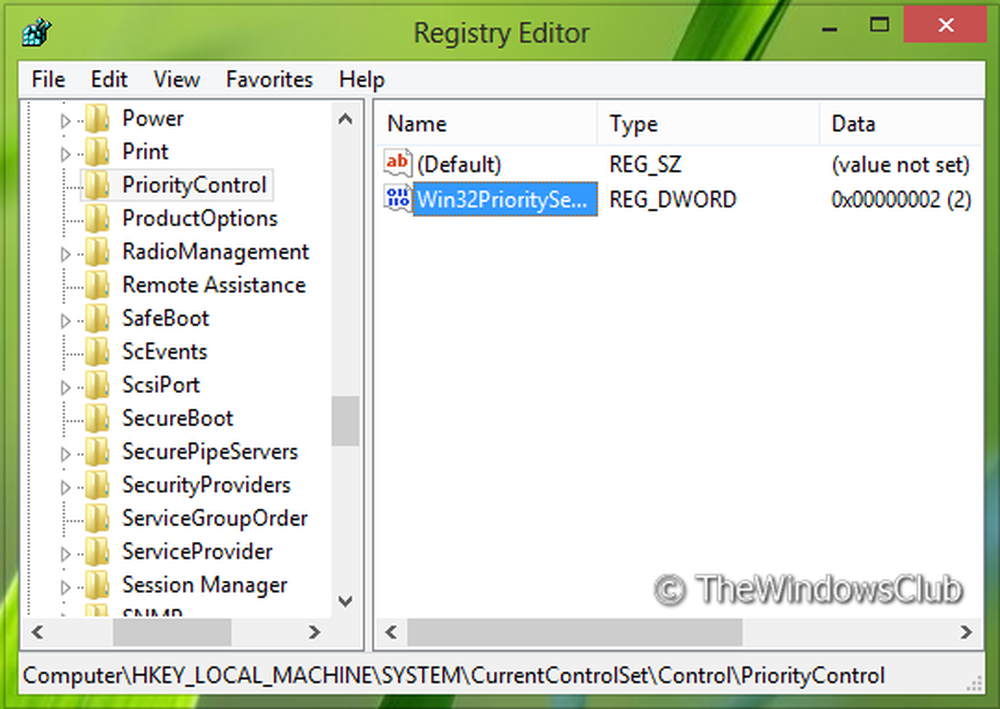

4. Pentru a optimiza Windows, puteți seta următoarele valori în Datele de valoare secțiunea din caseta de mai sus:
- Pentru a ajusta cea mai bună performanță a Windows pentru procesele de fundal, Seteaza Datele de valoare la fel de 18.
- Pentru a ajusta cea mai bună performanță a Windows pentru programe, Seteaza Datele de valoare la fel de 26.
Clic O.K. Puteți închide Editor de registri și reporniți Windows pentru a obține rezultate.
Asta e!
UPDATE Prin ADMIN: Acest registru tweak a fost în jur de ceva timp, și există multe site-uri pledând în acest fel. Dar există o cale mai ușoară! Controlul GUI pentru acest lucru este integrat în Panoul de control Windows. Du-te aici pentru a afla mai multe despre Procesarea programării în Windows.